特殊功能键
在苹果键盘上,通常顶行中会有一排功能按键,有音量图标、显示屏亮度图标和其他功能图标。按图标键可执行相应功能,或将其与 Fn 键组合使用来用作 F1、F2、F3 或其他标准功能键。
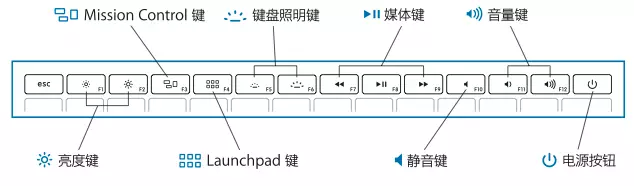
快捷键:
修饰键主要配合其他键符组成快捷键使用,常用修饰键:
空格(space)键
这是一个神奇的按键。在Mac系统里,几乎所有文件都可以直接用空格键快速查看预览。如视频、图片、音乐、页面、文档、PDF等等。拿图片举例,只要点选文件夹里某张图片,点击空格键就打开了,再点击上下左右键可切换浏览其他图片。而不用每次都双击打开,再关闭,再双击打开另一张,再关闭……
生命诚可贵,空格大法好。
Command ⌘

这是另一个神奇的Mac独有的按键。通常会配合其他键完成操作。记住多数快捷组合键都需要用到它就行了。
复制粘贴
关闭和退出
⌘ + Z 撤销
在 Mac 下,撤销快捷键不仅可以撤销文本输入,甚至可以撤销刚刚不小心的操作!
比如你刚刚删除了一张图片,但是你马上又后悔了,你当然可以点开废纸篓,找到刚刚删除的图片,然后放回原处。或者在删除文件后马上点击 ⌘+Z,这时刚删除的文件又回到原来的位置!
⌘ + A 全选
相当于 Windows 的 ctrl+A
⌘ + delete 删除
即把文件移至废纸篓
⌘ + S 保存
保存文件
⌘ + N 新建
新建你正在用的东西。比如你在用 Safari,那 ⌘+N 就是新建一个 Safari 窗口。你在用 Photoshop,⌘+N 就是新建一个 PS 文稿。
⌘ + 空格键
显示或隐藏 Spotlight 搜索栏。
⌘ + tab
切换 app的,试一下你就明白了。
有些快捷键可以到系统偏好设置里修改成你喜欢(习惯)的,比如输入法,Spotlight 等。
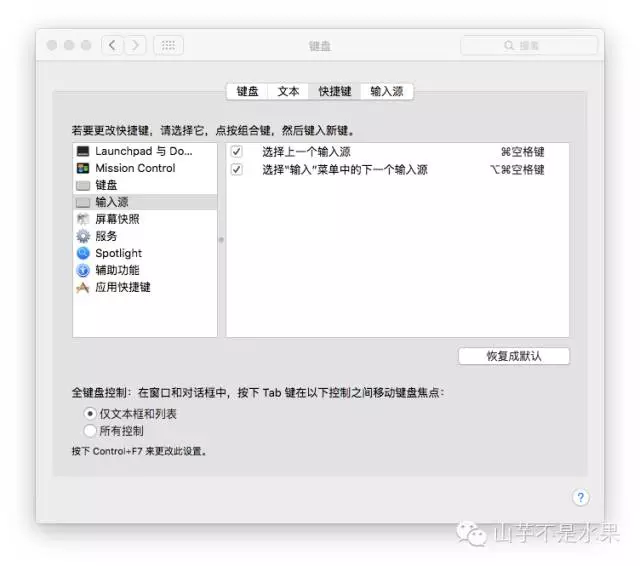
Mac 系统常用的快捷键也就那10个左右,而且有规律可循。上手了之后你就知道它的好。😎